
GIFを作成・変換・編集
WonderFox HD Video Converter Factory Proを使えば、字幕追加、音声トラック追加、切り取り、回転・反転、クロップ、エフェクト追加・色調補正、透かし/画像/テキスト追加、ビットレート/解像度/フレームレート/アスペクト比を調整、結合などの編集機能で、GIFを加工可能です。また、GIFの解像度/フレームレート/品質を調整したり、動画ファイル、オンライン動画、PC画面、画像をGIFに変換したり、GIFを動画に変換したりすることもできます。

GIFアニメーションは、SNSやブログで手軽に動きを伝えられる便利なフォーマットです。でも、「もっと自由に編集できたら…」と思ったことはないでしょうか?この記事では、WindowsでGIFアニメーションを編集する方法を、初心者の方にも分かりやすいステップで解説します。簡単なトリミングから、エフェクト追加、再生速度の変更まで、GIF編集の基本をマスターして、表現力をさらに広げましょう!
WonderFox HD Video Converter Factory Pro
動画変換ソフトとして有名だが、GIFの編集・作成機能も充実しています。
GIFの作成と編集が簡単:静止画からGIFアニメーションを作成できる。動画ファイルをGIFに変換も可能。GIFのトリミングやリサイズ、フレームレート調整ができる。
多機能で操作がシンプル:直感的なインターフェースで初心者でも使いやすい。一括変換やバッチ処理も対応し、複数のGIF編集もスムーズ。
高速な変換スピード:GPUアクセラレーション対応で処理が速い。GIF編集や変換がストレスなく完了。
多様なフォーマットに対応:動画、画像、GIFの相互変換が可能。MP4やAVIなど、幅広い動画フォーマットからGIFを作れる。
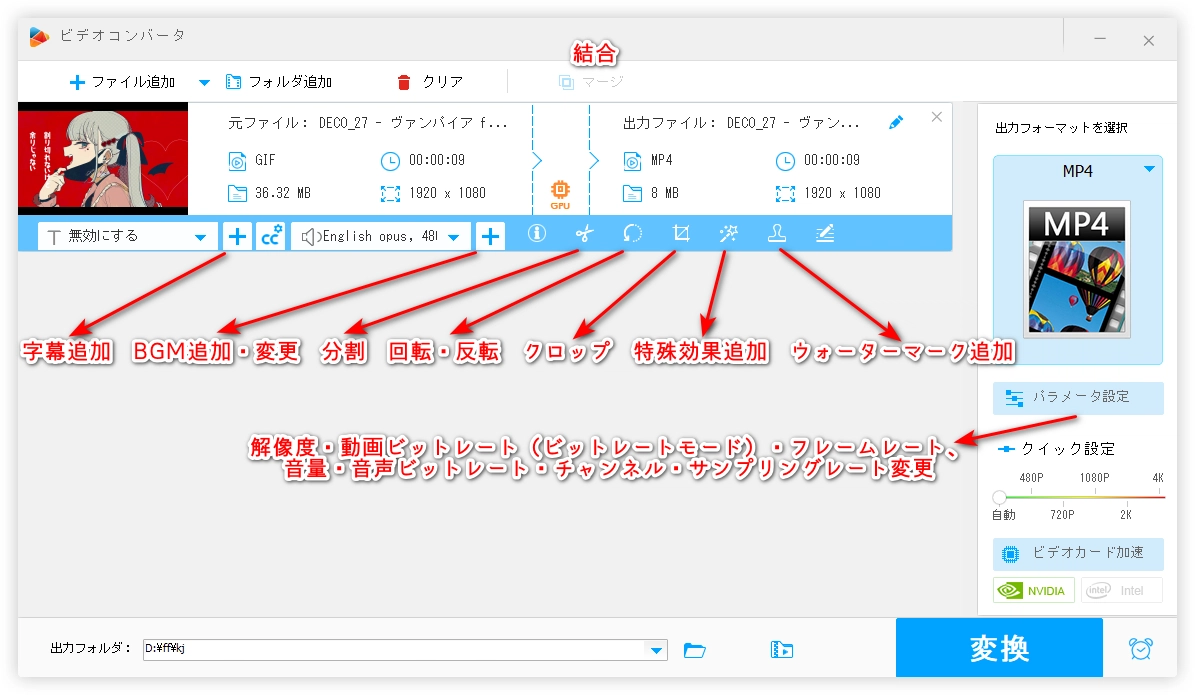
ステップ 1:
WindowsでGIFを編集
「WonderFox HD Video Converter Factory Pro」を無料ダウンロードして開きます。
「変換」セクションを選択します。
編集したいGIFファイルをプログラムにドラッグ&ドロップします。
複数のGIFをインポートする場合、上部の「マージ」ボタンをクリックしてGIFを結合できます。
GIFの下にあるツールバーで、「字幕追加」、「オーディオトラック追加」、「切り取り」、「回転・反転」、「クロップ」、「エフェクト追加・色調補正」、「ウォーターマーク/画像/テキスト追加」などの編集ツールを使用できます。
右側の「パラメータ設定」ボタンをクリックすれば、GIFのビットレート/解像度/フレームレート/アスペクト比を調整したり、GIFを圧縮したりできます。
編集が完了したら、「OK」をクリックして変更を適用します。
出力形式(MP4が推奨)を選択し、出力フォルダを設定します。
右下の「変換」ボタンをクリックして、編集したGIFをエクスポートします。
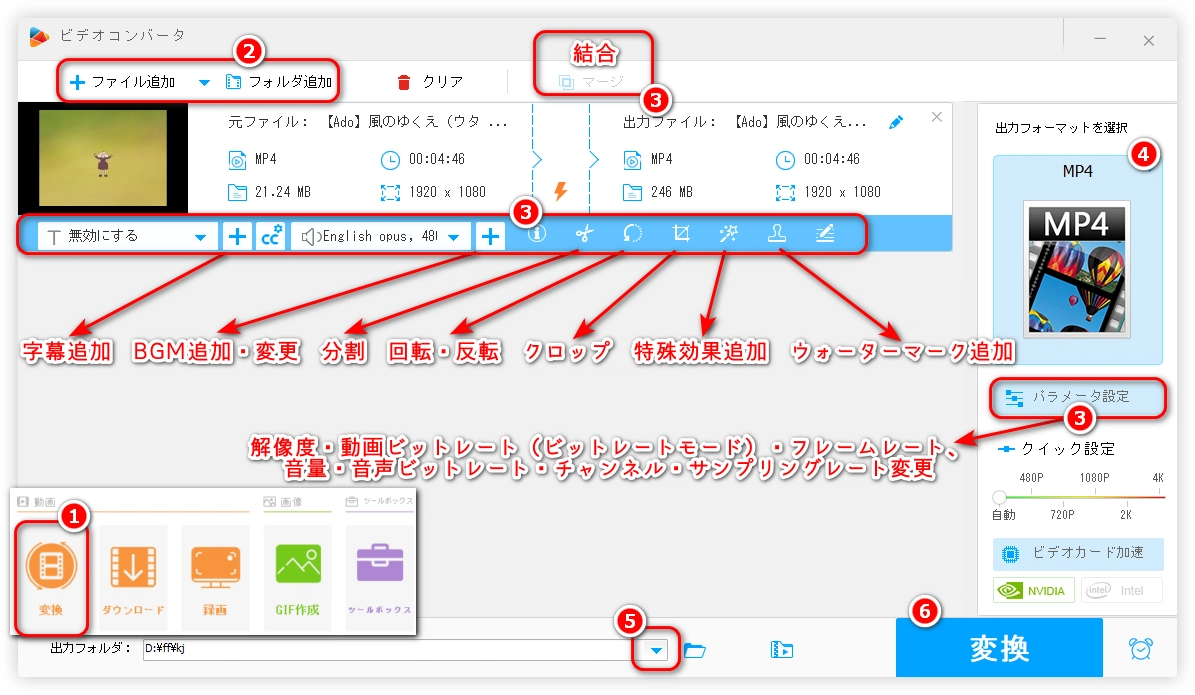
ステップ 2:
書き出した動画をGIFに変換
「WonderFox HD Video Converter Factory Pro」のメイン画面に戻ります。
「GIF作成」の「動画をGIFに変更」ツールを選択します。
GIFに変換したい動画ファイルをプログラムに追加します。
解像度やフレームレート、出力品質などを設定します。
必要があれば、動画をカットします。
出力フォルダを設定します。
「GIFを作成」ボタンをクリックして、動画をGIF形式に変換します。
これらの手順に従えば、GIFの編集がスムーズにできるはずです。
* 画像をGIFに変換することもできます。
* インターネットから動画をダウンロードしたり、PC画面を録画したりしてGIFに変換することもできます。
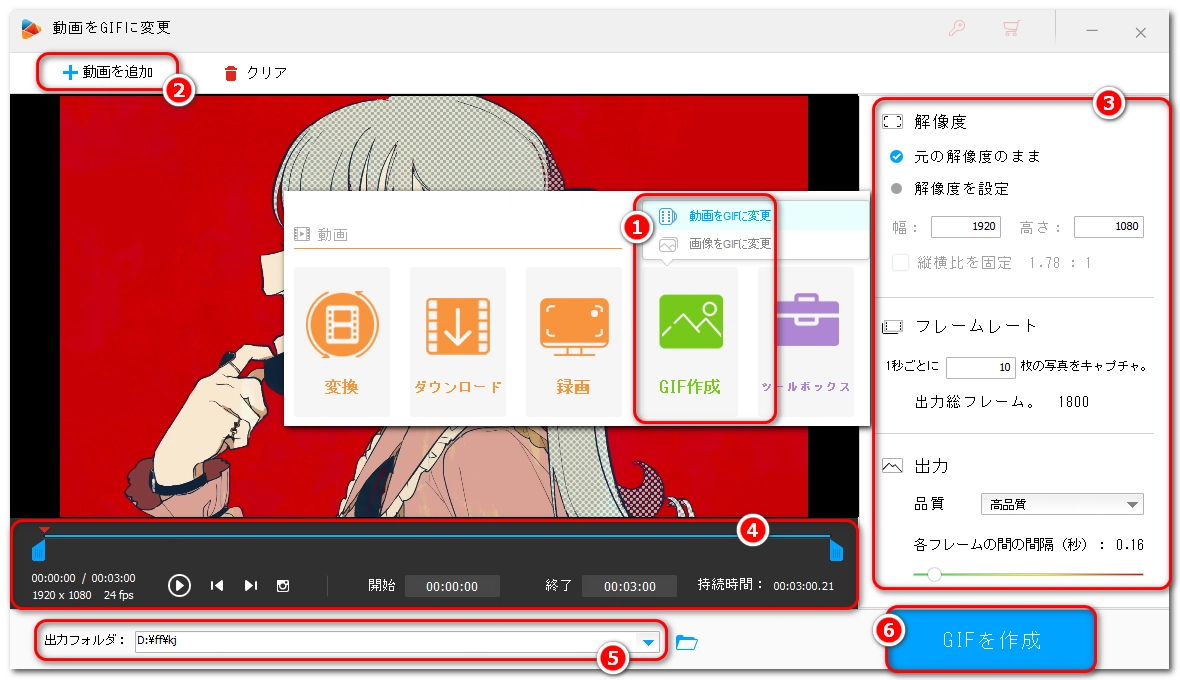
まとめ
「WonderFox HD Video Converter Factory Pro」は、動画変換だけでなくGIF編集にも優れたWindows向けソフトです。操作が簡単で機能も豊富なので、GIF編集初心者から上級者まで幅広くおすすめできます。
Adobe Photoshop
フレーム単位で高度な編集が可能。
タイムラインパネルでフレームの調整やアニメーション速度変更ができる。
プロ仕様の編集をしたい場合におすすめ。
使い方
PhotoshopでGIFを開く(自動的にフレームごとにレイヤー分割される)。
タイムラインパネルでフレーム編集。
編集後、「Web用に保存」でGIF形式でエクスポート。
EZGIF(https://ezgif.com/)
ブラウザ上で使えるのでインストール不要。
GIFのトリミング、リサイズ、フレームの削除や追加が簡単。
テキストやエフェクトの追加も可能。
使い方
公式サイトにアクセス。
「GIFをアップロード」して編集したいファイルを選択。
トリミングやサイズ変更など必要な編集をする。
編集後、GIFをダウンロード。
Photoscape X(無料/有料あり)
GIFアニメーションの読み込み、編集ができる画像編集ソフト。
トリミングや色調補正、テキスト追加など多彩な機能。
フレーム単位で編集可能。
使い方
Photoscape Xを公式サイトからダウンロード&インストール。
アプリを起動し、「アニメーションGIF」編集モードを選択。
GIFファイルを読み込み、編集。
編集後、保存して完了。
利用規約 | プライバシーポリシー | ライセンスポリシー | Copyright © 2009-2025 WonderFox Soft, Inc. All Rights Reserved.